两台电脑怎样连接局域网 两台电脑连接局域网的方法
时间:2017-07-04 来源:互联网 浏览量:
今天给大家带来两台电脑怎样连接局域网,两台电脑连接局域网的方法,让您轻松解决问题。
大学校园里,常做的一件事情是:联机打游戏,比如说,魔兽争霸、CS等;具体方法如下:
1开始==》控制面板,弹出控制面板
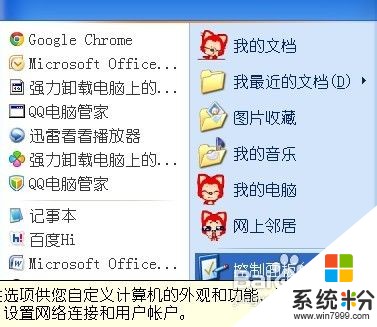
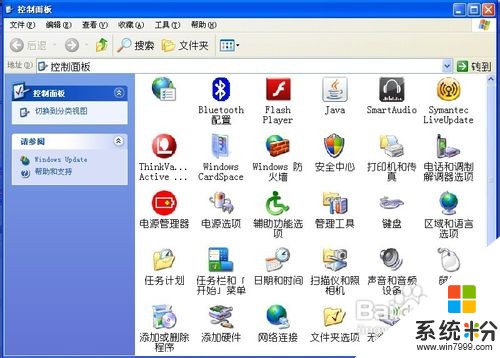 2
2点击“网络连接”
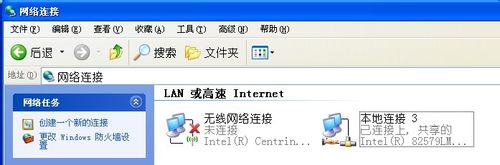 3
3无线网络连接==》右键==》属性
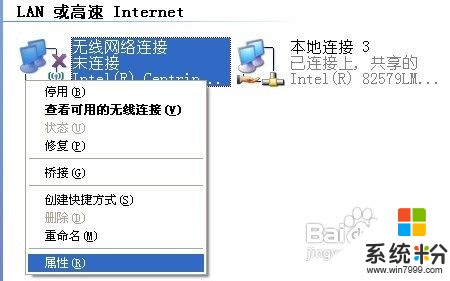
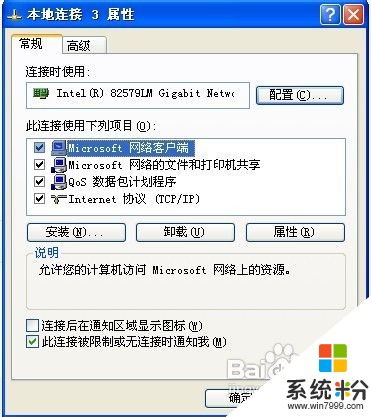 4
4选择“Internet协议(TCP/IP)”==》点击“属性”
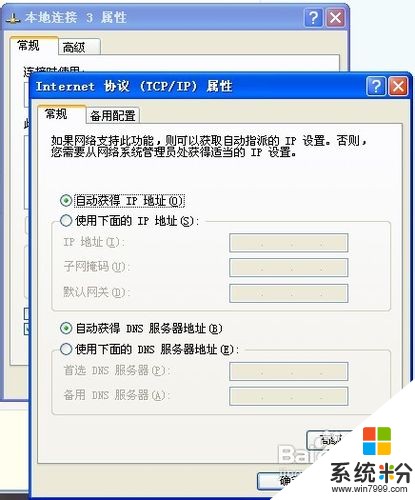 5
5设置:IP 192.168.0.1;掩码 255.255.255.0;网关 192.168.0.1
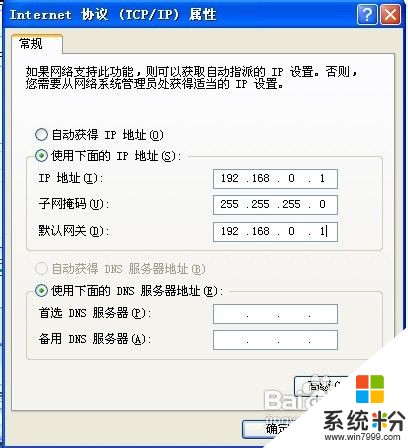 6
6回到无线网络连接属性界面
 7
7点击“无线网络配置”
 8
8点击“高级”
 9
9勾选“仅计算机到计算机(特定)”
 10
10步骤1~9在两台电脑上均需要配置
选择一台机器作为服务器。在无线网络配置页面点击添加。
 12
12为了局域网的安全,在弹出页面中将"自动为我提供此密钥"前的对勾去掉.然后设置SSID号以及网络密钥(一段16进制的字符,字符必须为0-9或a-f.此组字符需要10位),点击确定之后服务器的设置就已完成。
 13
13在另一台台机器上搜索无线信号,双击所搜索到的信号,在弹出页面内输入您所设置的密钥后即可完成连接。
以上就是两台电脑怎样连接局域网,两台电脑连接局域网的方法教程,希望本文中能帮您解决问题。
我要分享:
相关教程
- ·两台电脑如何连接局域网进行游戏 两台电脑连接局域网进行游戏的方法
- ·两台电脑局域网如何共享两台电脑局域网共享的方法
- ·两台电脑如何设置局域网进行游戏 两台电脑设置局域网进行游戏的方法
- ·两台电脑如何用一根网线直连组成局域网共享文件 两台电脑用一根网线直连组成局域网共享文件的方法
- ·解决同一局域网的两台电脑不能访问的问题的方法 怎么解决同一局域网的两台电脑不能访问的问题
- ·两台同一局域网的电脑共享文件的方法 两台同一局域网的电脑怎么共享文件
- ·电脑显示屏变成黑白的怎么办 电脑屏幕黑白怎么变成彩色
- ·怎么电脑录屏幕视频 电脑录屏软件怎么用
- ·惠普打印机怎么看墨水量 怎么查询HP打印机墨盒中的墨水剩余量
- ·北通手机手柄连电脑 北通游戏手柄连接电脑方法
电脑软件教程推荐
- 1 怎么用鼠标在电脑上写字 电脑如何使用鼠标进行手写输入
- 2 电脑搜狗输入法设置五笔输入 电脑搜狗输入法五笔设置方法
- 3 excel表格一键填充 Excel中如何实现批量填充数据
- 4电脑键盘可以打五笔吗 五笔输入法快速打字技巧
- 5怎么快速返回桌面快捷键 电脑桌面快速回到桌面的操作步骤
- 6iphonex电池怎么显示百分比 iPhoneX电池百分比显示设置步骤
- 7万能钥匙电脑怎么连接wifi 电脑如何使用WiFi万能钥匙
- 8电脑怎么打开键盘输入 电脑虚拟键盘打开方法详解
- 9共享打印机无法找到核心驱动程序包 如何解决连接共享打印机时找不到驱动程序的问题
- 10电脑无线网总是自动断开 无线wifi频繁自动断网怎么解决
电脑软件热门教程
- 1 苹果手机如何恢复系统,数据删除恢复软件 苹果手机恢复系统的方法,数据删除恢复软件
- 2 苹果手机怎么从电脑传文件 苹果手机连接电脑无法传输文件怎么办
- 3 如何利用360浏览器对电脑进行截图并设置快捷截图? 利用360浏览器对电脑进行截图并设置快捷截图的方法有哪些?
- 4word中怎样把文档文字设置成方格行线稿纸样式 word中把文档文字设置成方格行线稿纸样式的方法
- 5电脑输入emoji表情的方法 电脑输入emoji表情图文教程
- 6电脑每次开机都会出现屏幕键盘,如何取消?
- 7U盘中的Autorun.inf文件夹删不掉怎么解决 U盘中的Autorun.inf文件夹删不掉怎么处理
- 8word2010怎样擦除表格内某一条线 word2010擦除表格内某一条线的方法
- 9磊科NW711无线路由器怎样设置?磊科NW711无线路由器的设置方法。
- 10让电脑自动清理历史记录的办法 如何让电脑自动清理历史记录
